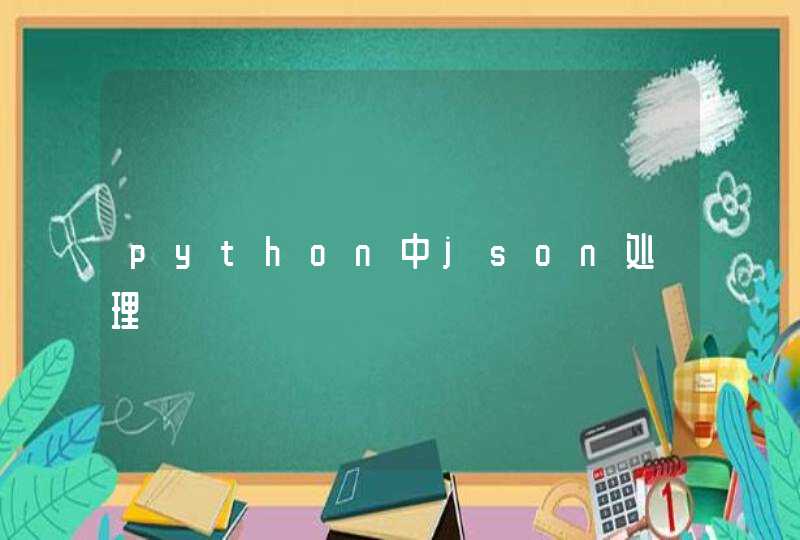自己建一个,方法步骤:
第一步:点击开始-控制面板-网络和共享中心(Internet),点击下面的“设置新的连接或网络”。
第二步:点击选择“连接到Internet”。
第三步:点击选择“宽带(PPPoE)(R)”。
第四步:在用户名和密码中输入宽带帐号和密码,同时将“记住此密码”前的复选框打勾。
第五步:回到开始设置时的“网络和共享中心”,点击左侧边的“更改适配器设置”。
第六步:在已经创建好的“宽带连接”上点右键,选择“创建快捷方式”,这时桌面就会创建一个宽带连接的快捷方式。
宽带连接在基本电子和电子通讯是描述续号或者是电子线路包含或者是能够同时处理较宽的频率范围,它是一种相对的描述方式,频率的范围愈大,也就是频宽愈高时,传送资料相对增加。以拨号上网速率上限56KBps为界,低于56KBps称为“窄带”,以上称为“宽带”。
对家庭用户而言是指传输速率超过1M,可以满足语音、图像等大量信息传递的需求。包括光纤,xDSL(ADSl,HDSL),ISDN等。
一、首先检查是否有网络很多时候,电脑没有网络,可能不是电脑问题,而是网络本身的问题。因此,首先应该看下路由器等网络设备是否正常运行,电脑无法上网,连接同一网络的其它设备,如其它电脑、手机看下能否能上网。检查网络设备是否工作正常。电源,网线是否插好如果其它设备如智能手机能够上网,则表示网络没问题,问题在于你的电脑上。但如果其它设备也无法上网,则属于网络问题,检查下网络设备、网线等是否连接好,如果没什么问题,则可能是网络线路问题,建议等等看 别急或者联系网络运营商报修解决。下面,我们主要是基于网络正常,电脑无法连接网络的解决办法。二、检查网卡驱动WIN+R打开运行框,输入devmgmt.msc回车打开设备管理器,查看网络适配器是否有黄色感叹号,有的话你需要安装或更新网卡驱动。下载电脑网卡官网驱动,或者驱动精灵或者驱动人生网卡版,并进行安装驱动正常使用。三、重启网卡如果安装了驱动还是连接不成功,打开控制面板,找到 网络和共享中心—>更改适配器设置, 鼠标右键禁用 本地连接或无线网络连接,鼠标右键开启本地连接或无线网络连接。最简单就是重启电脑。四、检查IPV4设置如果你是家用的拨号上网,打开 网络共享中心—>无线网络连接或本地连接—>属性—>Internet协议版本4(TCP/IPV4)设为自动获得IP或DNS。设置前备份之前的配置,通常可以解决问题。五、DNS缓存清理如果网络还是连不上,可以尝试清空DNS缓存; 那么我们点击开始—>运行输入:CMD,在CMD窗口中输入:ipconfig /flushdns 操作完成。六、winsock重置你还可以尝试重置Winsock目录,右键点击运行,点击【以管理员身份运行】CMD再输入:netsh winsock reset ,完成以上操作后重启电脑,应该就解决了你的问题啦!以win10为例。
添加“宽带连接”的步骤:
1、点击开始,“设置”。
2、点击”网络和internet“
3、点击”拨号“,”设置新连接“。
4、点选”连接到internet“,点击”下一步“。
5、点击”设置新连接“。
6、点击”宽带(PPPOE)“。
7、填入宽带用户名、密码,连接名称也可以修改为方便记忆的。点击连接即可。